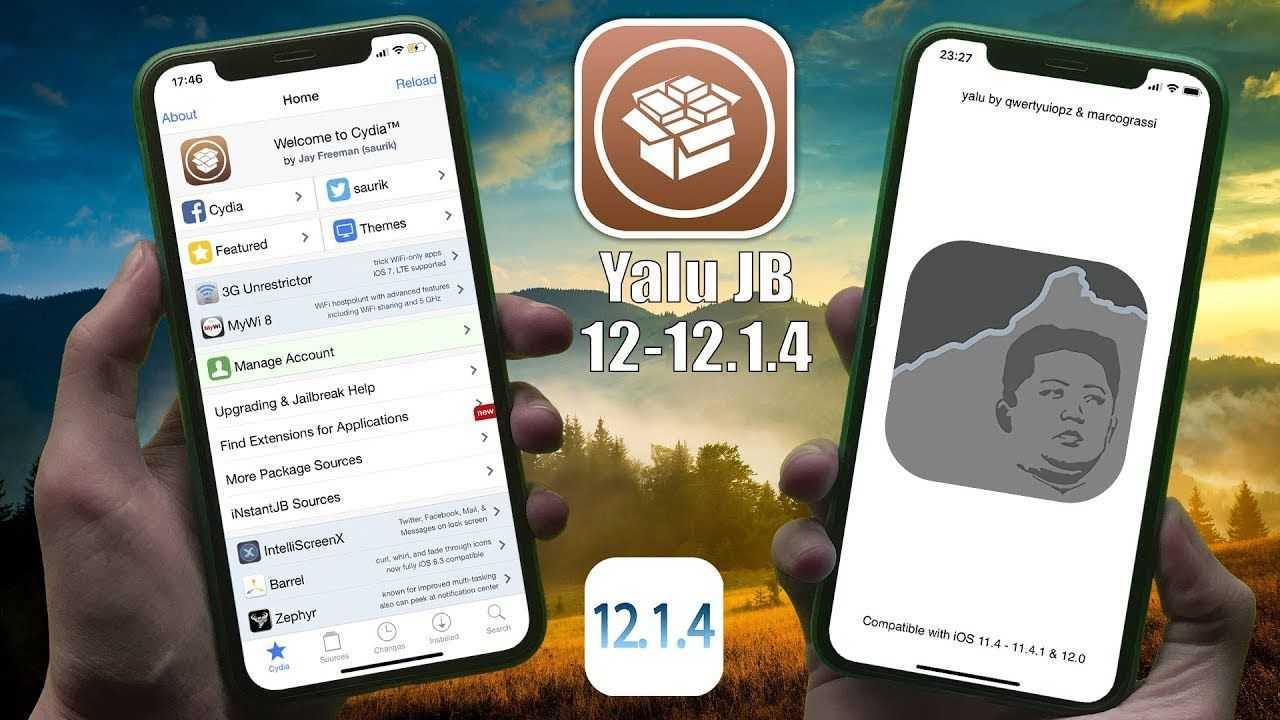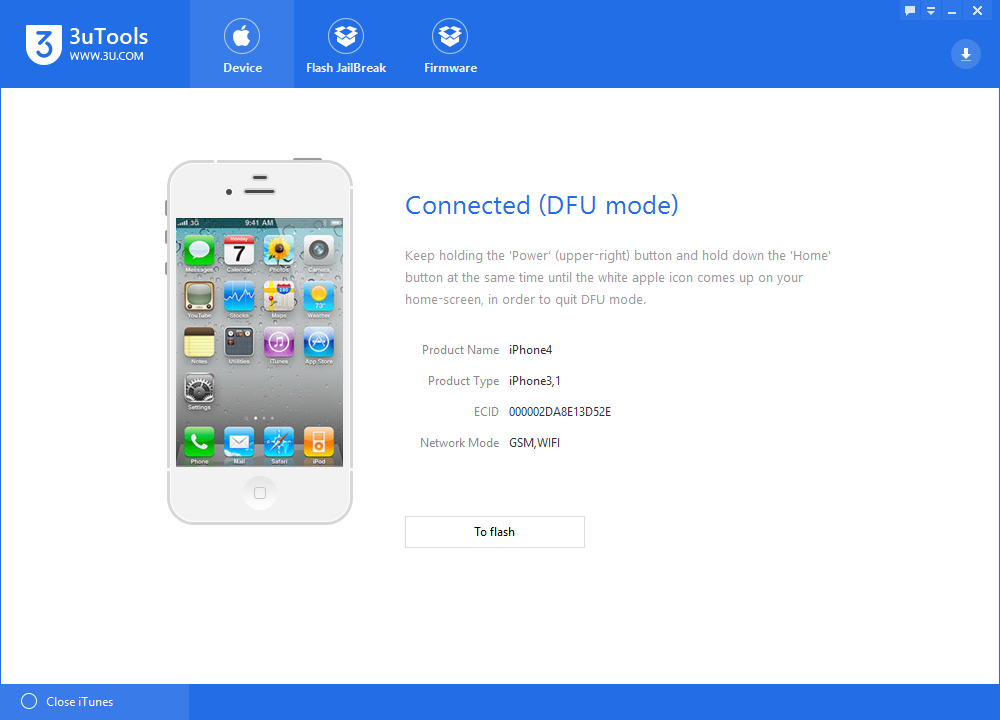Detailed Steps for Jailbreaking iOS on Windows
# Create Ubuntu USB Flash Drive
Step 1.Insert your USB flash drive.
Step 2.Download the executable Rufus and run it – no installation is necessary. Once downloaded, the application is ready to use.
Step 3.Click the «Select» button and find the Ubuntu image you’ve downloaded. After selecting, the «ubuntu-20.04.1-desktop-amd64.iso» file will appear in the boot selection. Keep the other options default and click «Start».
Step 4.Rufus will show a warning that all data on your live USB will be destroyed. Please backup your USB files if necessary and then click «OK». Once an ISOHybrid image is detected, select the recommended option and click «OK».
Wait for 2 to 3 minutes when Rufus is creating USB flash drive of Ubuntu.
Click «Close» when the process completes.
Note
Please re-plugin the USB flash after creating Ubuntu drive in case that it becomes unrecognized.
# Boot Ubuntu on Windows
Step 5.Go to «Windows» > «Restart» to restart your compuer.
Press the F12 shortcut key when the computer is turned on and before the operating system loading. Here my computer is Dell.
Note
For most computer brands, the keyboard shortcut for launching BIOS is F12. If F12 does not work, you need to search for the correct key that matches your brand.
The BIOS control window of your computer will appear. On the BIOS window, you need to choose the Ubuntu USB flash drive you’ve just created. Use the arrow keys on your keyboard to select the correct option, and then press «Enter».
Step 6.You’ll see the Ubuntu system loading as below. All Ubuntu filesystem checks are in progress.
Select the first option «*Ubuntu» to boot the selected Ubuntu OS.
Step 7.When the booting ends, select «Try Ubuntu» to start Ubuntu from the flash drive.
Now you’ve entered the Ubuntu system. Keep your iPhone/iPad/iPod touch connected to the computer and you’ll see it on the desktop.
# Jailbreak iOS Device
Step 8.Find the «checkra1n-x86_64» jailbreak tool file you’ve downloaded before. If you haven’t downloaded the file before restarting the computer, you can download it now through a browser. To open Checkra1n jailbreak tool, you’ll need to use Terminal.
Open Terminal, enter codes in Terminal in succession (you can copy the codes in the quotations directly):
-
- enter «chmod +x » (there is a space before the plus sign and a space after the x) and drag the «checkra1n-x86_64» file to the Terminal window and press «Enter» key.
- enter «sudo » (there is a space after sudo) and drag the «checkra1n-x86_64» file to the Terminal window again, then press the «Enter» key.
Note
If the Checkra1n file can’t be draged to Terminal, please copy and paste it to the desktop. Right click the file and choose «Show in Files» and then drag it again.
If the codes are correctly entered in the previous step, then Checkra1n will be running with the following screen appear:
Step 9.To jailbreak your iOS device, Checkra1n requires your device to be in recovery mode.
Click «Next» and Checkra1n will help your iOS device enter recovery mode automatically.
Click «Start» and follow the given instructions on Checkra1n to put your iOS device into DFU mode.
After entering DFU mode successfully, Checkra1n will immediately start installing jailbreak. Clik «Done» when the jailbreaking process completes.
Step 10.After successful jailbreaking, quit Ubuntu and restart your computer. Go to the top right corner, click «Power» > «Power Off» > «Restart».
Manually unplug your USB flash from your computer’s USB port and then press «Enter».
After restarting, your computer will automatically enter Windows operating system. Launch iBypasser Windows version, and click «Start Bypass» to finish bypassing the iCloud activation lock screen.
Приложение iTunes предоставляет 2 варианта прошивки:
- Обновить (Update) — стандартный вариант, используемый для обновления iOS. Используется только для обновления прошивки на более новую, при его использовании все настройки и данные сохраняются (за исключением частных случаев, при обновлениях, когда меняется первая цифра версии). Используется только на полностью работающих устройствах, вмешательство пользователя не требуется вовсе, т.е. если вы хотите обновить прошивку, просто нажимаете на кнопку «Обновить» и ждете завершения установки. Сперва новая официальная прошивка автоматически скачивается через iTunes с сайта Apple и копируется в одну из папок по адресу C:\Users\*Имя пользователя*\AppData\Roaming\Apple Computer\iTunes (для Windows), затем происходит установка скачанной прошивки.
- Восстановить (Restore) — вариант, используемый при необходимости исправления ошибок в работе устройства, понижения прошивки или установки кастомной прошивки.
При нажатии на кнопку «Восстановить» будут произведены следующие действия:
- Если в папке для прошивок приложения iTunes нет текущей прошивки, то она будет скачана с сайта Apple и загружена в одну из папок в директорию: C:\Users\*Имя-пользователя*\AppData\Roaming\AppleComputer\iTunes (для Windows 7)
- Извлечение старой прошивки
- Загрузка новой прошивки
- Перепрошивка Flash, в т.ч. и модема
- Проверка прошивки
- Включение устройства
- Активация (только для iPhone)
Далее вам будет предложен выбор:
- Настроить устройство как новое — т.е. установить настройки по-умолчанию, присвоить новое название, создать новую резервную копию с новым именем (при этом старая копия, если она имеет место, не удалится, а будет располагаться на жестком диске под старым названием). Этот вариант крайне рекомендуется использовать, если вы восстановили устройство после серьезных ошибок, т.к. при восстановлении из резервной копии вместе с данными могут восстановиться и проблемные зоны.
- Восстановление из резервной копии — все данные будут восстановлены из резервной копии, которая автоматически создается при каждой синхронизации (сбивается расположение папок и все располагаются на экраны).
Если вы предполагаете восстановиться на скачанную прошивку или установить кастомную прошивку, то для этого необходимо зажать на клавиатуре Shift (Windows) или Alt (Mac OS X) + нажать на кнопку «Восстановить». После этих действий iTunes предложит указать путь к файлу прошивки .ipsw
iOS 4 – iOS 5: беспроблемный джейлбрейк
В период с 2009 по 2011 годы в Apple практически не обращали внимание на джейлбрейк сообщество. У Джобса и компании хватало своих проблем, чтобы не отвлекать ключевых сотрудников на противодействие взлому
Сначала появились проблемы с iPhone 4, который вышел вместе с новой iOS 4. Все помнят знаменитый «антеннагейт», извинения Джобса и появление силиконовых бамперов.
В компании начали активно развивать iPad. После спорного первого поколения нужно было серьезно дорабатывать и улучшать iPad 2.
Следующие пару лет программисты Apple лишь закрывали найденные разработчиками дыры в системе, которые позволяли делать джейлбрейк. Утилиты для взлома новых версий мобильной операционной системы появлялись через 1-2 недели после выхода очередного апдейта.
Сразу несколько независимых групп разработчиков выпускали приложения для джейлбрейка, самыми популярными были: sn0wbreeze, JailbreakMe, limera1n и redsn0w. После выхода iOS 5 появилась знаменитая утилита Absinthe.
Зачем делали джейлбрейк: взлом по-прежнему использовали для пиратства, можно было скачать практически любую платную игру или программу бесплатно.
За несколько лет использования iOS пользователям надоели стандартные иконки и системные меню. На фоне бурлящего цветами и красками Android многим хотелось немного кастомизации. Так иконки, “которые хотелось лизнуть”, и скевоморфизм (так назывался стиль, в котором были оформлены старые версии iOS) меняли на нелепые темы оформления из Cydia. Популярность завоевал твик Winterboard.
На iPhone устанавливали графические коды разблокировки в стиле Android, экспериментировали с виджетами в центре уведомлений и строкой многозадачности. Вы же помните полоску с иконками в нижней части экрана?
Еще в то время разработчики добавляли аналог современного режима “не беспокоить”, полезные жесты для управления системой, снимали всевозможные ограничения вроде лимита при загрузке приложений по 3G. Все это лишь со временем появилось в iOS.
Taurine (Odyssey15) Jailbreak
Taurine Jailbreak, the new and the first jailbreak tool that supports all devices including the latest iPhone 12 range. And hopes are high for Taurine iPhone 13 Jailbreak tool.
Taurine jailbreak is based on the Cicuta Virosa kernel exploit. So taurine jailbreak supports all devices running iOS 14.3 or below. So still Taurine jailbreak didn’t officially state their support for iOS 14.4 to iOS 15. But this is one of the best jailbreak solutions if it supports Taurine jailbreak for iOS 15.
Electra for iOS 15 — Actually people making a joke tweet from Coolstar and there will not be any Electra 5.0 release to support iOS 15 — 15.1
При чем здесь Google?
В сообществе джейлбрейкеров в последние годы дела обстоят неважно. Во многом это связано не с тем, что свежие версии операционных систем как-то особенно безопасны, а с тем, какие деньги платят компании за найденные ошибки
Новые уязвимости найти очень и очень непросто, а когда их находят — чаще всего продают самой Apple или охотникам за уязвимостями. Соблазн заработать 50–100 тысяч долларов велик, и редко какие уязвимости становятся достоянием общественности.
И вот на сцене появляется Google — злейший друг Apple. Да, Apple платит огромные деньги за возможность хранить данные iCloud на серверах Google (напомним, iCloud — это управляемая Apple комбинация облачных серверов, принадлежащих Google, Microsoft, Amazon и AT&T), и да, Google выпускает свой софт для устройств под управлением iOS — но это ничуть не мешает компании публиковать информацию об уязвимостях, найденных в лаборатории Google Project Zero.
Последняя найденная уязвимость (о ней мы уже рассказывали) также обнаружена сотрудником лаборатории Google Йеном Биром. Уязвимость, названная tfp0 (производное от ), позволила исследователю написать готовый код для эскалации привилегий во всех версиях iOS 10, некоторых версиях macOS и iOS 11.0–11.1.2.
Google сообщила об уязвимости в Apple, Apple выпустила обновление iOS 11.2, которое закрыло уязвимость. Впоследствии информация о ней и готовый исходный код были опубликованы.
Такой ход со стороны Google был встречен неоднозначно как простыми пользователями, так и сообществом джейлбрейкеров. Многие пользователи посчитали, что Google перегибает палку; эта точка зрения не лишена оснований, особенно если вспомнить, что сведения об уязвимостях в ОС Microsoft сотрудники Google Project Zero публиковали еще до того, как Microsoft успевала выпустить заплатки.
Загрузка …
Неоднозначно приняли эту новость и участники сообщества джейлбрейкеров. Так, некоторые команды разработчиков выпустили свои версии джейлбрейков, просто использовав готовый код — даже не попытавшись интегрировать Cydia (доступную в виде исходных кодов). Джей Фримен (saurik) в интервью высказался откровенно негативно как о желающих поскорее выпустить сырые джейлбрейки на основе готового кода (получите и распишитесь!), так и о разработчиках, критикующих Cydia.
Тем не менее какими бы они ни были, но джейлбрейки есть. Давай посмотрим, как их устанавливать и чем они отличаются между собой. Но прежде — внимательно подготовимся к процедуре взлома.
How to Jailbreak iOS 15 with Checkra1n on Windows and Mac
Jailbreaking is a method for getting more access to customize or manage your iOS device more than Apple allows. Checkrain is one of the best and most famous apps for jailbreaking any iOS device. Released by axiomX, this tool can exploit the security of your device; thereby, giving you unlimited access to manage and tweak it. In this post, we will teach you how to download chekra1n for windows to jailbreak iOS 15.
The Risk of Using Checkra1n to Jailbreak iOS 15
- One of the risks is that you might brick your device. This means that your device will be stuck; hence, you will not be able to use it until you have recovered it.
- In addition, after jailbreaking your device, its warranty will be voided. As a result of this, Apple may not offer you any repair services.
- The other risks are the security challenges that your iPhone may face. So, think carefully about these risks before starting the Checkra1n iOS 15 jailbreaking process.
To minimize the risk involved in jailbreaking your iPhone, it is recommended that you back up your iPhone with free tool.
How to Use Checkrain Jailbreak iOS 15 on Windows and Mac
The Jailbreak process on Windows computer is more complicated than that on Mac. Before jailbreaking iOS 15, you need to prepare a USB flash drive and make sure that your Windows running 7 or above.
Watch the video to jailbreak iOS 15 Device with Checkn1x:
Check out the step-by-step guide on both Windows and Mac computer.
Checkra1n Alternative: Other iOS 15 Jailbreak Tools
Perchance you don’t want to use Checkra1n jailbreak for your device. Luckily, you don’t have to get worked up as there are numerous alternatives to function like Checkra1n for Windows. Let’s show you 3 jailbreaking tools like Checkrain.
RedSn0w is a relatively known jailbreak tool that supports both Mac and Windows operating systems. Developed by the talented iPhone Dev-Team, RedSn0w was previously called QuickPwn and can be used to jailbreak iPad, iPod Touch, and iPhone. It is a reliable alternative to Checkra1n Windows.
2. Pangu Jailbreak iOS 15
Pangu8 and Pangu9 are both top-quality tools that can be used for jailbreaking all iOS devices. The tool works perfectly on both Mac and Windows computers. It should note that the developers are Chinese hackers such as dm557, windknown, ogc557, and Daniel_K4.
GreenPois0n is another top-of-the-range tool that guarantees quick and easy jailbreaking of your Apple TV, iPad, iPod Touch as well as iPhone. Like other jailbreak tools, GreenPois0n is compatible with both Windows and Mac operating systems. Developed by Chronic Dev, this tool gets regular updates that ensure that it meets your current needs.
How to Fix Checkra1n Jailbreak iOS 15 Stuck on Boot Screen Error
Unfortunately, as you continue to jailbreak iOS 15, your device may be stuck on boot screen error. This means that your device will not be able to boot beyond the screen and, as such, you cannot do anything with it. Luckily, you can utilize Tenorshare ReiBoot to fix this error as soon as possible.
Tenorshare ReiBoot is a first-rate program that can solve all system issues. To use this dependable tool, you only need to follow these simple steps:
Download, install, and run Tenorshare ReiBoot. This tool works on both Mac and Windows computers.
The next process is to connect your iOS 15 device to your computer via a USB cable. Click «Start» button and select «Standard Repair» to start solving the issue.
Afterward, you will be prompted to download the latest firmware file to fix the iOS issue. Here, you should click “Download”.
Once you have downloaded the firmware package, you should start repairing the iOS system. Just click “Start Standard Repair” and the process will begin.
When the process is going on, you will see a progress bar that will show you the repair status.
Now, the process is complete. After a few minutes, you will see the home screen of your iOS 15 device. Start using your device once again.
One of the good things about fixing the boot screen error with Tenorshare ReiBoot is that all data will remain intact. In addition, you can jailbreak your device again once the process is completed.
For more information on repairing any issue with ReiBoot, you can check out this video.
Дополнения для рабочего стола
11. Интерактивные виджеты на главном экране. Еще с момента переноса информационных панелей из бокового меню на рабочий стол встал вопрос полезности такого решения. Карточки программ и игр могут лишь отображать какую-то информацию, но не позволяют взаимодействовать с программами без их запуска.
Джейлбрейк твик Velox Reloaded 2 частично помогает решить эту проблему. Разработчики уже добавили более 10 интерактивных виджетов, которые помогают управлять устройством без запуска приложений.
Это могут быть панели с системными переключателями, виджет управления плеером, удобная панель для Apple Watch и пустой прозрачный виджет, которого так не хватает для удобного расположения иконок.
12. Настраиваемая библиотека приложений. Библиотека приложений в iOS позволяет собрать все приложения в одном месте и разгрузить рабочий стол. Однако, стандартный элемент системы не позволяет настраивать папки внутри самой библиотеки.
Многим пользователям хотелось бы иметь возможность перемещать иконки между папками, менять местами сами папки или переименовывать их. Решить подобную задачу можно при помощи твика App Library Enabler.
13. Более удобное расположение библиотеки приложений. Еще одним камнем в огород разработчиков библиотеки является ее расположение. При большом количестве рабочих столов добраться до сгруппированного списка программ будет проблематично.
В мире джейлбрейка проблема решается установкой расширения Vinculum 2. расширение позволяет вызывать библиотеку с любого рабочего стола свайпом вверх по док-панели.
14. Настройка сетки иконок. В модельном ряду iPhone и iPad есть множество гаджетов с разными размерами и пропорциями дисплея. Стандартная сетка расположения иконок на некоторых гаджетах выглядит не очень привлекательно.
Иногда так и хочется добавить дополнительную строку или столбец с ярлыками приложений. А еще с момента выхода самого первого iPhone мы ждем возможность размещать иконки в любом месте рабочего стола. Все это возможно с твиком Atria из Cydia.
15. Быстрое отключение уведомлений для любого приложения. Сейчас на iPhone для отключения уведомлений от определенного приложения приходится копаться в дебрях системных настроек или ждать баннер нужной программы на экране блокировки.
Более простой и удобный способ отключения сообщений для программы или игры придумали разработчики твика Quiet. Расширение добавляет новый пункт меню при сильном или долгом нажатии на иконку.
Утилиты для взлома iOS 10–11.1.2
Итак, какие джейлбрейки на основе описанной уязвимости есть на данный момент? Их довольно много, но полезных из них — считаные единицы. Вот что мы отобрали:
- h3lix (iOS 10.0–10.3.3, 32-bit);
- Meridian (iOS 10.0–10.3.3, 64-bit);
- g0blin (iOS 10.3.x, 64-bit, A7–A9 only);
- LiberIOS (iOS 11.0–11.1.2);
- Electra (iOS 11.0–11.1.2).
h3lix: iOS 10 для 32-разрядных устройств
h3lix — типичный представитель нового поколения джейлбрейков. Он поддерживает все 32-битные устройства, работающие под управлением всех версий iOS 10. Сюда входят iPhone 5, 5c, а также 32-битные iPad и iPod Touch. Разработчики включили в состав джейлбрейка Cydia, так что трудностей с установкой неподписанных приложений не возникает. Особых проблем с этим джейлбрейком мы не обнаружили, поэтому можем рекомендовать его для любых 32-разрядных устройств на всех версиях iOS 10.
Meridian: iOS 10 для 64-битных устройств
Джейлбрейк Meridian поможет взломать 64-разрядные устройства (iPhone 5s — iPhone X, а также планшеты iPad соответствующих поколений), работающие на любой версии iOS. В нашем тестировании данный джейлбрейк оказался исключительно капризным, так что, если твой телефон работает на iOS 10.2.1 или более старой, лучше используй Yalu или Saigon. Cydia есть в комплекте; для того чтобы магазин приложений заработал, не забудь нажать extract dpkg сразу после джейлбрейка.
g0blin: iOS 10.3.x, 64-бит, только для устройств на A7–A9
Особняком в теплой компании джейлбрейков стоит утилита g0blin, которая может взломать ограниченное число комбинаций устройств и версий iOS. В частности, поддерживаются модели от iPhone 5s до iPhone 7/Plus включительно, а также планшеты iPad, укомплектованные процессорами поколений A7, A8 и A9. Ограничены и поддерживаемые версии iOS: джейлбрейк работает только на iOS 10.3–10.3.3.
Для чего нужен такой узкоспециализированный джейлбрейк, если есть h3lix? G0blin работает чуть более стабильно, он лучше совместим с теми устройствами и версиями iOS, которые в нем поддерживаются. В первую версию (RC1) джейлбрейка входят сервис SSH (dropbear); во вторую (RC2) SSH не включен, и OpenSSH нужно устанавливать отдельно из Cydia.
iOS 11.0–11.2: LiberIOS и Electra
Для iOS 11 существует по крайней мере два готовых джейлбрейка: LiberIOS и Electra. Оба джейлбрейка используют один и тот же код, однако подходы разработчиков отличаются.
Так, разработчик LiberIOS крайне негативно относится к Cydia. Cydia не включена (и не будет включена) в состав утилиты, и использовать джейлбрейк можно разве что в чисто исследовательских целях.
А вот разработчик Electra включил в состав джейлбрейка как сервис SSH, так и магазин приложений Cydia. Именно этот джейлбрейк мы рекомендуем к использованию.
Загрузка …
Особенности джейлбрейка iOS 11
В утилитах для взлома iOS 11 применяется новый подход, названный KPP-less. KPP (Kernel Patch Protection) — механизм проверки целостности ядра, впервые использованный Apple в iOS 9. Этот механизм проверяет целостность ядра системы как в процессе загрузки, так и во время работы. Особенность механизма KPP в том, что очередная проверка может быть проведена в случайный момент времени. Если ты взломаешь устройство, а фоновая служба KPP обнаружит изменения в ядре системы — телефон просто перезагрузится. KPP был разработан Apple в первую очередь для защиты от джейлбрейка, но и против зловредного кода он тоже может помочь (по крайней мере в теории).
В классических джейлбрейках механизм KPP старались отключить. Этот подход назвали KPP bypass; именно он используется в джейлбрейках Pangu и Yalu.
В джейлбрейках iOS 11, основанных на новой уязвимости, разработчики решили обойти KPP другим способом. Теперь вместо того, чтобы модифицировать ядро, джейлбрейк модифицирует другие части системы — те, которые не проверяются механизмом KPP. Да, ничто не мешает Apple добавить проверку и этих областей файловой системы в очередном обновлении iOS — но ведь речь идет о «здесь и сейчас»!
Какие недостатки у нового способа? Он требует серьезной переделки Cydia Substrate, который полагается на отсутствие проверок KPP. На сегодняшний день единственный джейлбрейк, реализовавший поддержку Cydia на iOS 11, — Electra.
Если тебя заинтересовал механизм KPP и способы, которыми его обходят разработчики утилит для джейлбрейка, — тебе сюда: How Kernel Patch Protection Works and How Hackers Bypass KPP.
Программное обеспечение [ править ]
iOS править
В феврале 2008 года Freeman выпустил первую версию Cydia, инструмента для распространения и установки программного обеспечения для взломанных устройств iOS. В мае 2009 года он добавил в Cydia собственную систему магазинов, которая позволяет разработчикам продавать свои продукты. В сентябре 2010 года его компания (SaurikIT, LLC) объявила о приобретении Rock Your Phone, Inc. (производителя Rock.app). SaurikIT и Rock Your Phone были двумя крупнейшими поставщиками сторонних приложений.
Он опубликовал инструменты для разработчиков для создания программного обеспечения, особенно для взломанной iOS. Он создал Cydia Substrate, фреймворк, который разработчики используют, чтобы помочь им модифицировать iOS с помощью расширений. Он также создал Cycript, инструмент, который разработчики используют для проверки и изменения приложений на iOS и OS X.
Он разработал множество программных расширений для пользователей iOS с джейлбрейком, чтобы добавить в iOS функции, включая Apple File Conduit 2, Cycorder, CyDialer, Cydget, Cyntact, Cyueue, Five Icon Dock, Veency, и WinterBoard. Он также выпустил Cydia Eraser (ранее назывался Cydia Impactor, но был переименован, чтобы избежать путаницы) для взломанной iOS, инструмент для удаления личных данных и «разблокировки» устройства с сохранением версии iOS.
Он также является членом группы разработчиков iPhone Dev Team , которая разработала джейлбрейки для iOS.
Android править
Фриман также занимался разработкой программного обеспечения и исследованием безопасности ОС Android . В 2008 году он перенес Debian для использования на телефоне Android. В апреле 2013 года он построил реализацию корневого доступа (взлома) для Google Glass и опубликовал анализ ответвлений. В мае 2013 года он опубликовал версию Cydia Substrate для Android. В июле 2013 года он опубликовал анализ и реализацию уязвимости «Мастер-ключ» для Android.





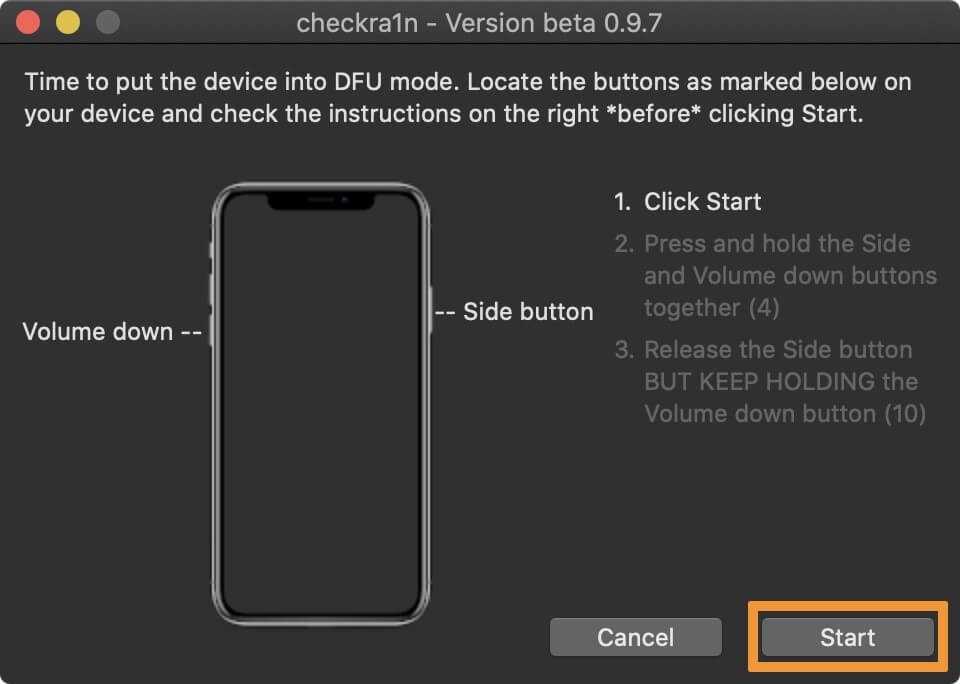








![Jailbreak ios 15 - ios 15.0.2 [kernel r/w exploit released]](http://aksakovufamuseum.ru/wp-content/uploads/1/e/5/1e5be123e5c7b81feb1871ad2acf5fe6.jpeg)